Bu kompakt cihazlara verdiğimiz önem taşıyan her şeyi (banka hesabı uygulamalarından en mahrem konuşmalarımıza kadar) göz önünde bulundurursak, konu telefon güvenliği olduğunda gerçekten fazla ileri gidemezsiniz ve kilit ekranı korumaları çoğu insanı dışarıda tutsa da, bunlar her zaman yeterli değildir.
Belirli uygulamaların üstüne ekstra bir koruma katmanı eklemek, telefonunuzun kilidini açmayı başaran bir hırsızdan veya oyun oynamak için telefonunuzu ödünç alan bir yeğeninizden gelen en hassas verilerinizi koruyabilir. Başkalarının geçmesi için bir engel daha, sizin için ise biraz daha gönül rahatlığı demektir.
Yerel çözüm Apple’ın yerleşik çözümüdür Kısayollar app (varsayılan olarak iOS’ta bulunur), ancak bazı uygulamaların hiçbir ek yazılım gerekmeden bu özelliği yine de sunduğunu belirtmekte fayda var. Böyle bir uygulama WhatsApp’tır: Dokunun Ayarlar (sağ altta), ardından Mahremiyet Ve Ekran kilidive uygulamaya girmek için Face ID veya Touch ID taramasına ihtiyaç duyabilirsiniz.
Bunu yapabileceğiniz başka bir uygulama da Dropbox’tır, böylece bulut depolama dolabınızdaki dosyaları meraklı gözlerden koruyabilirsiniz. Aç Hesap sekmesinde dişli simgesine (sağ üst) dokunun ve Parolayı aç’ı seçin. Uygulamaya girmek için gerekli olacak dört haneli bir şifre girmeniz istenecektir.
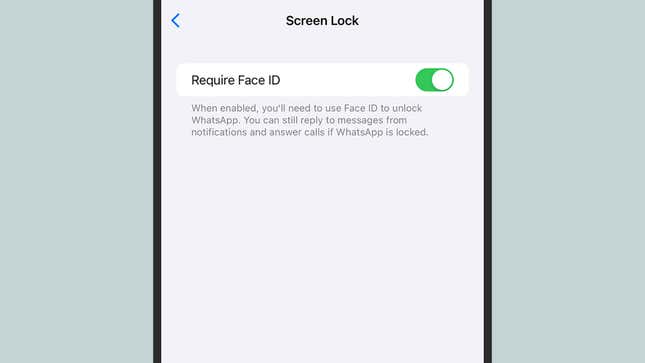
Apple’ın uygulamaları söz konusu olduğunda, bu ekstra güvenlik katmanını Notes’ta bulacaksınız; uygulamanın tamamında değil, bireysel notlar için bir seçenek olarak. Bir notun içindeyken üç noktaya (sağ üst) dokunun, ardından Kilit: Notlarınızı özel bir parolayla veya iPhone’unuzda yerleşik olarak bulunan Face ID veya Touch ID teknolojisiyle koruyabilirsiniz.
Kilitlemek istediğiniz uygulama bu tür bir özellik sunmuyorsa Kısayollar uygulamasına ihtiyacınız vardır; bu uygulamanın iPhone’unuzda zaten bulunması gerekir, ancak bunu yapabilirsiniz. tekrar indir eğer değilse. Öncelikle Kilit Ekranı kısayolunun yerinde olduğundan emin olun. itibaren Kısayollar sekme, dokunun Tüm Kısayollarsonra + Sağ üst köşedeki (artı) düğmesine basın.
Seçmek Eylem Ekle“kilit ekranı” ifadesini arayın, açıldığında onu seçin ve Tamamlamak. Bu, herhangi bir koşul veya değişken eklenmeden Kilit Ekranı kısayolu oluşturur, böylece bunu otomasyona (ve gerekirse diğer kısayollara) ekleyebilirsiniz. Hâlâ Kestirmeler uygulamasındaysanız, simgesine dokunun. Otomasyon ekranın alt kısmında.
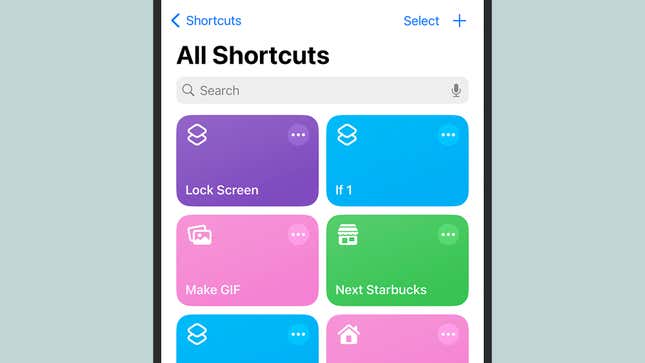
Üzerine dokunun Yeni Otomasyon Daha önce herhangi bir otomasyon oluşturmadıysanız veya + Varsa sağ üst köşedeki (artı) düğmesine basın. Açılan listeden seçin Uygulamaardından bir sonraki ekranda simgesine dokunun. Seçmek kilitlemek istediğiniz uygulamaları seçmek için; gerekirse birden fazlasını seçebilirsiniz.
Uygulama seçiliyken Açık Ve Hemen Çalıştır alttaki seçeneklerden (ayrılabilirsiniz) Çalıştırıldığında Bildir kapalı), ardından öğesine dokunun. Sonraki. Daha sonra, seçtiğiniz uygulama açıldığında gerçekleştirilen eylemi belirtmeniz gerekir. Üst kısımdaki arama kutusunda “kilit ekranı”nı arayın ve açıldığında ayarlayın; bu, az önce etkinleştirdiğimiz, hiçbir ekstra eklenmemiş kısayoldur.
Daha sonra otomasyonunuz eklenir. Gelecekte seçilen uygulamaları başlattığınızda, iPhone’unuz otomatik olarak kendisini kilitler; bu da uygulamayı bir Face ID, Touch ID veya şifre kimlik doğrulama kontrolünün arkasına yerleştirir (ayarladığınız kilit ekranı güvenliğine bağlı olarak; Yüz Kimliği/Dokunmatik Kimlik ve Şifre Bunu değiştirmek için Ayarlar’dan).
Kilit Ekranı kısayolunu yerleştirdikten sonra, bunu diğer otomasyonlarda da kullanabilirsiniz: Örneğin, evden çıktığınızda veya Rahatsız Etmeyin modu etkinleştirildiğinde iPhone’unuzun kendisini kilitlemesini sağlayabilirsiniz. Kurduğunuz bir otomasyonu kaldırmak için, üzerinde sola kaydırın Otomasyon sekmesini seçin ve ardından Silmek.
